شبکه اجتماعی اینستاگرام هرگز آپلود نمودن تصاویر از طریق کامپیوتر را در اولویت برنامه های خود قرار نداده است. اما این بدان معنی نیست که این کار غیرممکن است. در ادامه راه حلی هوشمندانه و در عین حال امن را به شما آموزش خواهیم داد که توسط آن در کمترین زمان ممکن می توانید آنچه را که دوست دارید در اینستاگرام آپلود کنید. پس در ادامه با ما همراه باشید.
اینستاگرام یکی از معروفترین و البته مشهورترین شبکههای اجتماعی در دنیا میباشد که چهرههای مختلف سیاسی، ورزشی، هنری و… در آن حضور دارند.
یکی از مشکلات اینستاگرام این است که امکان ارسال پست از طریق کامپیوتر به صورت عادی وجود ندارد و کاربران الزاماً باید از طریق گوشی اقدام به قرار دادن پست کنند.
ما برای شما یک راهکاری سراغ داریم.
اگر میخواهید از طریق کامپیوتر در اینستاگرام فعالیت کرده و پست قرار دهید، بهترین روش استفاده از نرمافزار شبیه ساز اندروید “Blue Stacks” میباشد. شما می توانید آموزش جامع قرار دادن پست در اینستاگرام از طریق کامپیوتر را در لاین استور دنبال کنید.
آموزش ساخت اکانت و شروع کار با اینستاگرام
چرا و چگونه از طریق کامپیوتر آپلود نماییم؟
اگر شما غالبا از طریق تلفن همراه خود اقدام به عکس گرفتن می کنید و از همین طریق آن ها را با دوستان خود به اشتراک می گذارید، بنابراین ممکن است شیوه ای که تصمیم داریم به شما آموزش دهیم چندان مورد توجه شما قرار نگیرد. زیرا شما دقیقا از همان طریقی عمل می کنید که هدف اینستاگرام است. اما اگر شما یک عکاس هستید که قصد دارید پس از اعمال تغییرات از طریق فتوشاپ بر روی عکس خود آن را آپلود نمایید یا یک حساب کاربری اینستاگرام را برای کسب و کار خود مدیریت می کنید و لزوما محتویات شما از طریق اطلاعاتی که در گوشی هوشمندتان قرار دارد، تامین نمی شود، در نتیجه می توان گفت که استفاده از اینستاگرام از طریق گوشی موبایل برای شما کار دشواری است. زیرا شما باید پس از آماده نمودن کار خود آن را در کامپیوتر ذخیره کرده و سپس آن را به گوشی هوشمند خود منتقل کنید تا بتوانید در نهایت از طریق اپلیکیشن اینستاگرام عکس یا ویدیو خود را آپلود نمایید.
در پاییز سال ۲۰۱۵، زمانی که اینستاگرام اپلیکیشن خود را برای ویندوز ۱۰ عرضه کرد، به نظر می رسید که این شرکت قصد دارد تا اپلیکیشنی مخصوص PC عرضه کند. اما کمی بعدتر مشخص شد که این موضوع برای کسانی که مصرانه تقاضا داشتند تا نسخه تحت دسکتاپ اینستاگرام رونمایی شود، کاملا یک خیال باطل است. زیرا نه تنها انتشار این نسخه تنها به ویندوز ۱۰ محدود شد بلکه این اپلیکیشن تنها در شرایطی به شما اجازه می دهد تا تصاویر خود را از طریق کامپیوتر در اینستاگرام آپلود نمایید که کامپیوتر شما مجهز به یک صفحه لمسی و یک دوربین عقب باشد (ماند تبلت های ویندوزی) اگر کامپیوتر شما یکی از این ویژگی ها را نداشته باشد باید بدون هیچ توضیحی بگوییم که عملا نمی توانید از اینستاگرام در PC خود استفاده کنید.
با این اوصاف تکلیف کسانی که نیاز به آپلود تصاویر و ویدیوهای خود از طریق کامپیوتر دارند چه خواهد شد؟ پاسخ این است که باید با استفاده از نرم افزارهای مناسب، محیط سیستم عامل گوشی هوشمند خود را در کامپیوتر شبیه سازی کنید. ما به شما پیشنهاد می کنیم تا یک شبیه ساز اندروید بر روی PC خود نصب کنید و از اپلیکیشن اندرویدی اینستاگرام در داخل آن استفاده نمایید.
آیا استفاده از نرم افزارهای جانبی برای این کار توصیه می شود؟
موضوعی که ممکن است بلافاصله پس از صحبت در مورد شبیه سازی محیط اندروید در کامپیوتر، به ذهنتان خطور کند این است که این کار زمانبر و پردردسر است. چرا به جای این کار نباید از نرم افزارهای جانبی که قابلیت های بسیار عالی به همراه دارند استفاده کنیم؟ بله، درست است. تعداد بسیار زیادی نرم افزار جانبی برای اینستاگرام وجود دارد که از جمله آن ها می توان به Gramblr اشاره نمود. این اپلیکیشن ها به طور فریبنده ای دارای ویژگی های فوق العاده ای هستند. مانند زمانبندی برای ارسال پست در مشهورترین شبکه اجتماعی یعنی اینستاگرام. اما باید بدانید که ما شدیدا با استفاده از این نرم افزارها مخالف هستیم.
شرایط استفاده از اینستاگرام کاملا واضح و شفاف است و اینستاگرام قوانین سخت گیرانه ای درباره کسانی که هویت حساب های کاربری خود را با نرم افزارهای جانبی به اشتراک می گذارند، وضع نموده است. به طوری که اگر شما از یک اپلیکیشن یا سرویس تحت وبی استفاده نمایید که این سرویس یا اپلیکیشن برای تایید احراز هویت خود، شما را به وب سایت اصلی اینستاگرام هدایت نکند، باید گفت این کار برخلاف قوانین اینستاگرام است و حساب کاربری شما ممکن است به همین منظور غیرفعال شود. حتی اگر حساب شما غیرفعال نشود، شما به اپلیکیشنی اعتماد کرده اید که کنترل کامل بر حساب کاربری شما دارد و در واقع این مکان ها دقیقا همان جاهایی محسوب می شوند که رمزعبور کاربران مورد سرقت قرار می گیرند.
اگر شما می خواهید امنیت حساب کاربری خود را فدای پست کردن عکس گربه خود در اینستاگرام کنید، در نتیجه می توان گفت که این موضوع به خودتان مربوط است. اما اگر این حساب کاربری مربوط به کسب و کار شما باشد مطمئنا دوست ندارید تا به رئیس خود بگویید که به دلیل استفاده از برخی اپلیکیشن های کمکی اینستاگرام ( که در باطن باج گیر هستند) اطلاعات ورود به صفحه اینستاگرام شرکت را بر باد دادهاید.
پنج اپلیکیشن ویرایش ویدئو برای اینستاگرام
راه حل: شبیه سازی اندروید به وسیله BlueStacks و نصب اینستاگرام

برای این که با خیالی آساده و امنیت تمام و بدون سرپیچی کردن از قوانین اینستاگرام بتوانیم از این اپلیکیشن در کامپیوتر خود استفاده کنیم ما قصد داریم تا اندورید را با استفاده از شبیه ساز محبوب BlueStacks در کامپیوتر شبیه سازی کنیم. ما به ۳ دلیل BlueStacks را از میان سایر شبیه سازها انتخاب نمودیم. اولا این نرم افزار هم بر روی کامپیوترهای ویندوزی و هم کامپیوترهای مک قابل نصب است. دوما نصب آن بسیار ساده و آسان است و سوما این که افراد می توانند به سادگی محتویات مدنظر خود را بین کامپیوتر میزبان (کامپیوتری که BlueStacks بر روی آن نصب شده است) و این شبیه ساز اندروید به اشتراک بگذارند. کاربران می توانند به راحتی یک فایل را بر روی کامپیوتر خود ذخیره نمایند و سپس با استفاده از BlueStack آن را در اینستاگرام پست کنند.
گام اول: نصب BlueStacks و اینستاگرام
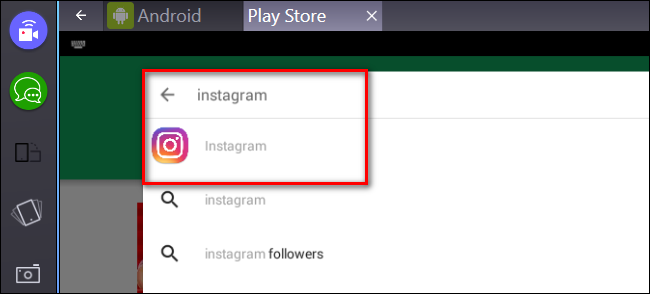
از آن جایی که در آموزش قبلی راهنمای گام به گام نصب BlueStacks را ارائه کردیم، در ادامه این مطلب قصد داریم کار را با نصب اپلیکیشن اینستاگرام در این شبیه ساز اندروید آغاز کنیم.
نرم افزار BlueStacks را اجرا کرده و سپس بر روی آیکن Play Store دوبار کلیک کنید.
در بخش جستجوی پلی استور با نوشتن عبارت “Instagram” به دنبال نسخه رسمی این اپلیکیشن بگردید.
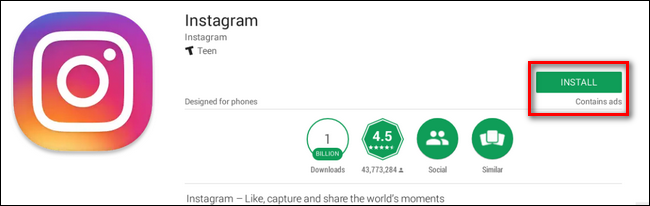
آموزش قراردادن چند عکس و ویدیو در یک پست اینستاگرام
روش نصب دستی اینستاگرام بدون پلی استور:
اگر برای دانلود و نصب اینستاگرام از طریق Play Store در بلواستکس با مشکلی مواجه شدید، فایل نصب اینستاگرام را از بخش زیر دانلود کنید. سپس آن را توسط ماوس بکشید و در پنجره بلواستکس رها کنید تا نصب شود:
برای نصب اینستاگرام اندروید روی آیکون زیر کیلک کنید:
سپ دقیقا همانند نصب یک اپلیکیشن بر روی گوشی هوشمند خود بر روی گزینه Install کلیک کرده و با دسترسی اینستاگرام به برخی از اطلاعات (مانند عکس ها و ویدیوها) موافقت کنید.
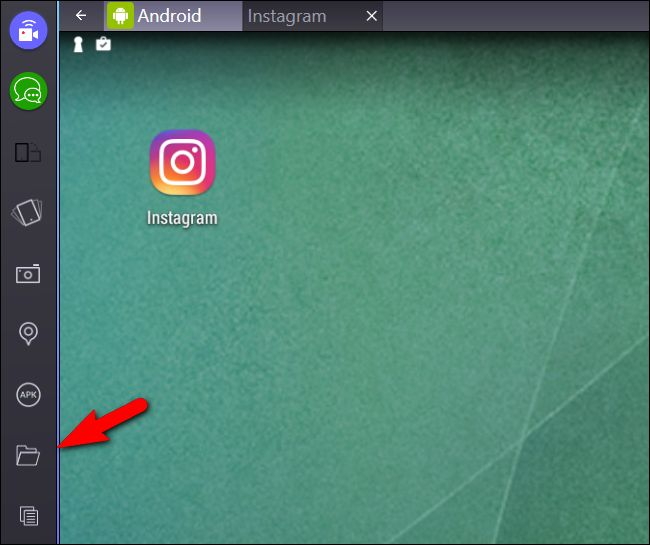
حال می توانید اینستاگرام را اجرا کنید و همان طور که در گوشی خود وارد حساب کاربریتان می شوید در محیط BlueStacks نیز همین روند را در اینستاگرام تکرار کنید.
گام دوم : ارسال تصاویر به BlueStacks به منظور اشتراک گذاری آن ها در اینستاگرام
هم اکنون که نرم افزار BlueStacks بر روی کامپیوتر شما نصب شده است و وارد حساب کاربری اینستاگرام خود شده اید، انتقال تصاویر از کامپیوترتان به اینستاگرام کار بسیار ناچیزی به حساب می آید. برای مثال می خواهیم تصاویر مربوط به چند صفحه کلید زیبا را در اینستاگرام به اشتراک بگذاریم. پس از اجرای BlueStacks شما می توانید تنها با ۲ کلیک یک عکس را وارد اینستاگرام کنید و سپس سایر کارهای مربوط به آن (ویرایش، تگ و کپشن) را همانند روال معمول که از طریق گوشی خود انجام می دهید در این قسمت انجام دهید.
بدین منظور کافی است تا برای گشودن File browser بر روی آیکون پوشه که در نوار سمت چپ پنجره BlueStacks قرار دارد، کلیک کنید.
فایلی که قصد آپلود آن را دارید، انتخاب نموده و بر روی Open کلیک کنید.

پس از این که فایل مورد نظر خود را انتخاب کردید، پیغامی ظاهر خواهد شد و از شما می خواهد تا اپلیکیشنی که قرار است این فایل را در محیط شبیه ساز اندروید مدیریت کند، انتخاب کنید. در این قسمت اینستاگرام را انتخاب کرده و بر روی گزینه Always کلیک کنید.
توجه: اگر علاوه بر اینستاگرام از چندین اپلیکیشن جانبی دیگر در زمینه طراحی و ویرایش تصاویر استفاده می کنید، پیشنهاد می کنیم تا گزینه Always را انتخاب نکنید. زیرا ممکن است قصد داشتید در دفعات بعد تصاویر خود را به داخل آن اپلیکیشن ها وارد کنید.
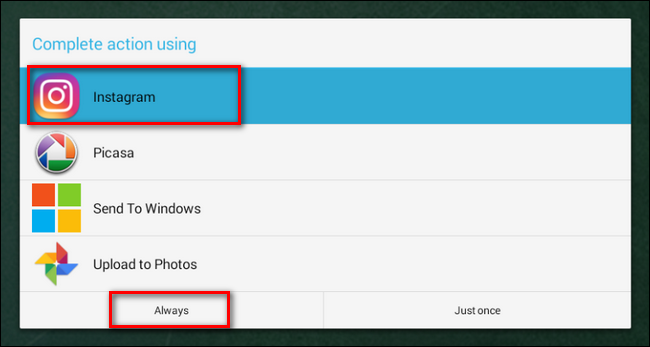
حال اینستاگرام اجرا می شود و سپس صفحات مربوط به برش، انتخاب فیلتر، تگ گذاری عکس یک به یک ظاهر می شوند و در نهایت با کلیک بر روی گزینه Share پست شما در اینستاگرام به اشتراک گذاشته خواهد شد.

اگرچه برای قرار دادن یک عکس در اینستاگرام با استفاده از این روش مجبور هستید تا چندین مرحله طولانی را طی کنید (نصب BlueStacks و اینستاگرام) اما در عوض هم اکنون می توانید بدون تخطی از قوانین اینستاگرام، دادن اطلاعات حساب کاربری خود به نرم افزارهای جانبی یا پذیرفتن هر گونه ریسک دیگری، تصاویر و ویدیوهای خود را به طور مستقیم از کامپیوتر در اینستاگرام آپلود نمایید.
کمپ اینستاگرام – دوره آموزشی اینستاگرام
کلمات کلیدی : مدیریت شبکه های اجتماعی , تبلیغات شبکه های اجتماعی , اینستاگرام , قرار دادن عکس و ویدئو, تبلیغات در شبکه های اجتماعی , اینستاگرام , پیشنهاد ویژه , ترفندهای اینستاگرام, نرم افزار های جانبی , اینستاگرام اندروید , ثبت نام در اینستاگرام , قرار دادن پست از طریق کامپیوتر , نرم افزار شبیه ساز BlueStacks
لطفا برای مشاوره رایگان در خصوص ارائه خدمات؛ به لینک زیر مراجعه کنید:
 لاین استور| دستگاه باشگاه مشتریان | سیستم های مدیریت مشتری | دیجیتال مارکتینگ لاین استور مشاور و مجری تبلیغات | سیستم های مدیریت مشتری | تولیدکننده دستگاه های باشگاه مشتریان
لاین استور| دستگاه باشگاه مشتریان | سیستم های مدیریت مشتری | دیجیتال مارکتینگ لاین استور مشاور و مجری تبلیغات | سیستم های مدیریت مشتری | تولیدکننده دستگاه های باشگاه مشتریان











